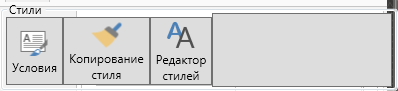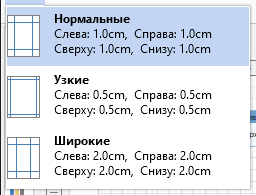Панель форматирования предназначена для настройки отображения компонентов отчета.
Вид панели:

Панель содержит три вкладки: Главная, Страница и Формат.
Вкладка Главная
Вид вкладки показан на рисунке выше.
Название группы |
Назначение |
Буфер обмена |
Группа предоставляет стандартные команды для работы с буфером обмена дизайнера отчетов: Вставить, Вырезать Копировать, Удалить |
Шрифт |
Группа управления компонентами, которые умеют выводить текст заданным шрифтом и цветом. Важно! При выборе шрифта убедитесь, что он присутствует на устройстве, где отчет будет формироваться. Рекомендуется использовать стандартные шрифты. |
Выравнивание |
Группа предназначена для управления горизонтальным и вертикальным выравниванием содержимого компонентов, которые поддерживают выравнивание содержимого. Кроме этого группа содержит команды для установки угла поворота текста и управления свойством Перенос текста (WordWrap). |
Границы |
В группе собраны команды для настройки границ компонента (наличие границ, цвета границ и заливки содержимого внутри границ) |
Формат текста |
Определяется формат вывода значений. |
Стили |
Группа управляет стилями и условиями, которые используются для автоматического оформления компонентов в отчете (Условное выделение). При нажатии на кнопку откроется вспомогательная панель: |
Вкладка Страница
Вид вкладки:

Название |
Назначение |
Группа Настройки страницы |
|
Поля |
Определяет ширину полей страницы. При нажатии на кнопку открывается выбор из трех вариантов: |
Ориентация |
Определяет ориентацию страницы - Портретная или Альбомная |
Размер |
Определят размер страницы. При нажатии на кнопку открывается выбор из стандартных размеров. |
Колонки |
Позволяет вывести данные отчета в виде колонок. При нажатии на кнопку открывается выбор: Одна, Две, Три. Чтобы задать дополнительные настройки колонок нужно воспользоваться панелью Свойства страницы или окном настройки. |
Водяной знак |
Открывает Окно настройки страницы, где можно указать файл, который будет использоваться в качестве водяного знака при отображении и печати отчета. |
Группа Опции просмотра |
|
Сетка |
Определяет видимость сетки при проектировании отчета |
Привязывать к сетке |
Определяет необходимость привязывать компоненты к узлам сетки |
Режим отображения сетки |
Задает режим отображения сетки (линии или точки) |
Заголовки |
Определяет отображение заголовков компонентов отчета |
Показывать порядок |
Определяет необходимость отображения на компонентах порядка их обработки при построении отчета. |
Линейка |
Определяет наличие линейки при построении отчета. |
Быстрые сведения |
Определят, какая информация будет отображаться на компонентах при проектировании. |
Вкладка Формат
Вид вкладки:

Название |
Назначение |
Выровнять по узлам сетки |
Выравнивает все выделенные компоненты по сетке страницы |
Выравнивание |
Выравнивает все выделенные компоненты согласно выбранной команде. |
Группа Размещение |
Определяет положения элемента по глубине, относительно други элементов. Определяет z-порядок. |
Размер |
Устанавливает такой же размер как и у первого выделенного компонента |
Замок |
Управляет свойством Замок (Lock). |
Связь |
Управляет свойством Связь (Link). |
Изменить свойства элементов можно не только через панель форматирования, но и через панель Свойства